이전 버전의 Windows를 사용하면 안 되는 이유

컴퓨터는 우리가 자주 교체하는 것이 아닙니다. 스마트폰의 수명은 약 2~3년인 경우가 많지만 컴퓨터의 수명은 5년 이상인 경우가 많습니다. 충분히 괜찮으면 처음 구입한 후 10년을 계속 사용할 수 있습니다. 그러나 많은 사람들은 또한 해당 하드웨어를 업데이트하지 않는 경향이 있습니다.
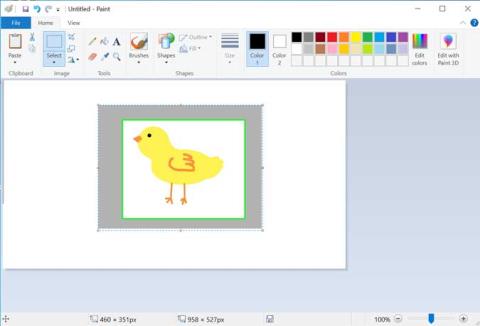
Microsoft의 Surface 시리즈는 게임의 판도를 완전히 바꾸어 최고의 휴대성과 함께 꼭 필요한 새로운 기능을 시장에 선보였습니다. 마찬가지로 Windows 10에는 새롭고 향상된 도구가 많이 포함되어 있습니다. 두 가지를 결합하면 무엇을 얻을 수 있습니까? 생산성과 창의성의 강국. 말할 필요도 없이, 스케치 작가, 화가, 그리고 그림을 좋아하는 사람들은 행복합니다. Surface 태블릿을 사용하든, 그래픽이 있는 일반 PC를 사용하든, 단순히 키보드와 마우스를 사용하든 상관없이 Windows 10에는 무료 및 유료 그리기 앱이 많이 있습니다.
몇 가지 그리기 및 스케치 앱을 살펴보겠습니다. 어느 것이 귀하의 요구 사항에 맞는지 확인하고 필요할 수 있는 추가 기능을 제공하십시오.
더 읽어보기: Duet Display vs. EasyCanvas: iPad Pro를 PC용 드로잉 태블릿으로 사용하기에 더 좋은 점
시작하기 전에
MS Paint 아동용 앱을 고려하더라도 우리 대부분이 자라면서 그림 그리기를 배운 최고의 앱 중 하나라는 데 동의해야 합니다. 특히 어린이용 Windows 그림판 앱을 찾고 있는 경우 MS 그림판을 기본 그림 앱 으로 사용하는 사용자가 많이 있습니다 . 그림판 앱에는 몇 가지 기본 모양 세트, 시작하는 데 도움이 되는 몇 가지 도구와 브러시, 표준 색상환이 있습니다. 시작하기에 충분하며 아래 목록에는 더 나은 경험을 제공하는 고급 앱이 있습니다.
MS 그림판은 모든 Windows 버전에 사전 설치되어 제공됩니다.
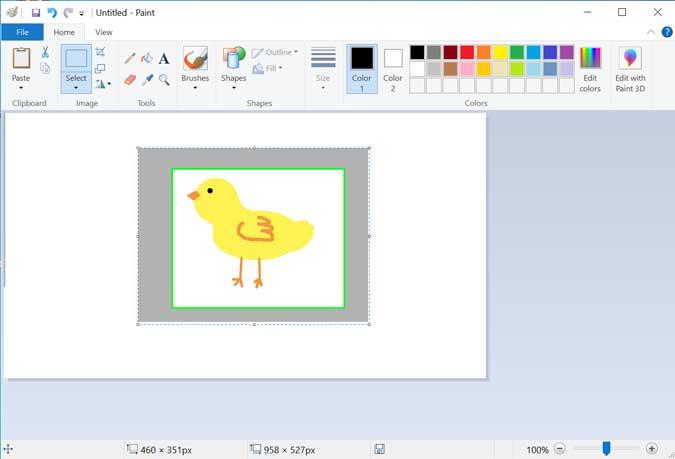
1. 3D 페인팅
Paint 3D는 다음 단계로 나아가게 합니다.
Windows 10과 무료로 사전 설치되어 있는 Paint 3D에는 여러 가지 새로운 브러시, 효과 및 도구가 함께 제공됩니다. 브러시 또는 손가락/연필을 사용하여 모양을 그리거나 스케치하면 자동으로 3D 모델로 변환됩니다. 내 경우에는 구름처럼 마음에 떠오르는 모든 모양. 활용할 수 있는 내장 라이브러리와 함께 제공되지만 웹에서 언제든지 더 많은 것을 다운로드할 수 있습니다. 기존 그림에서 모양을 잘라내어 그 위에 그릴 수도 있습니다.
주요 특징들
그림판 3D 다운로드: Windows (무료)
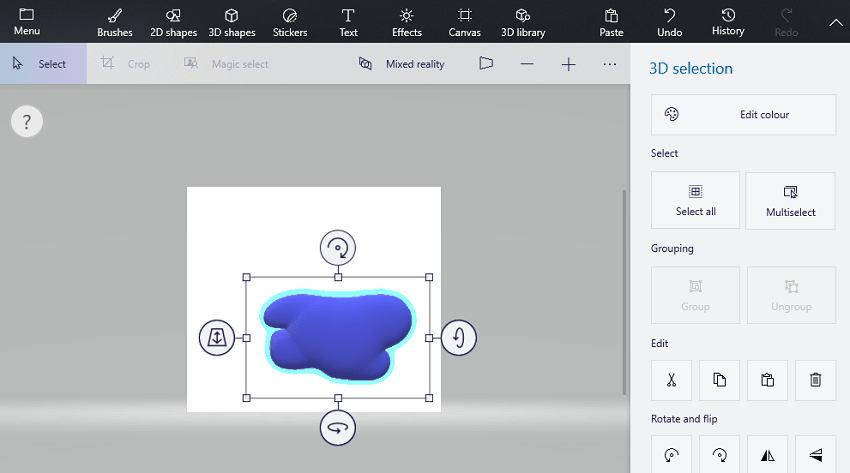
더 읽어보기: 안드로이드를 위한 14가지 최고의 그림 그리기 게임
2. Zen: 성인용 컬러링북
그림 그리기 앱 자체는 아니지만 어렸을 때 사용했던 색칠 공부를 완벽하게 시뮬레이션할 수 있는 아주 잘 만든 앱이라는 점은 인정합니다. 이 앱에는 선택하고 색칠을 시작할 수 있는 복잡하고 복잡한 패턴을 제공하는 250개 이상의 디자인이 있습니다. 브러시 도구를 사용하여 색칠하거나 내가 원하는 대로 채우기 버킷을 사용하여 전체 영역을 채워 색상을 채울 수 있습니다. 측면의 색상환을 사용하면 팔레트에 빠르게 액세스할 수 있으며 이름에서 알 수 있듯이 매우 편안합니다. Microsoft App Store에서 무료로 앱을 다운로드할 수 있습니다.
주요 특징들
Zen Coloring Book 다운로드: Windows (무료)
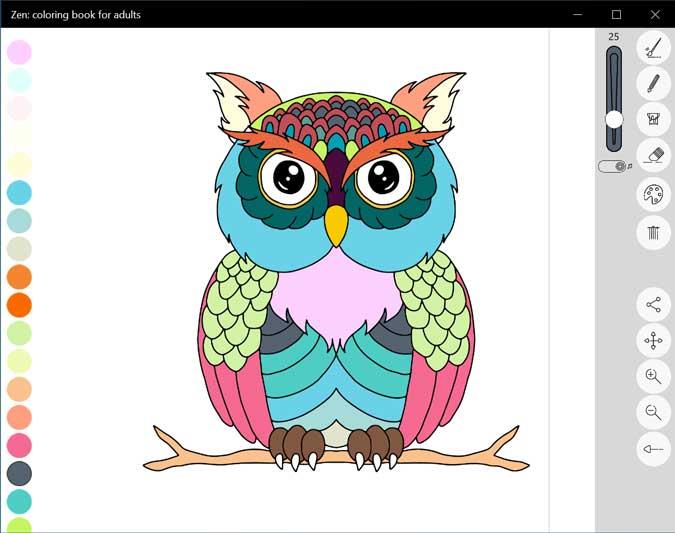
또한 읽기: Android용 Microsoft 그림판 앱이 없습니다. 이 6가지 대안을 시도해 보세요.
3. 픽스 2D
저는 최근 에 대부분의 기기를 위한 최고의 픽셀 아트 앱 을 다룬 픽셀 아트와 스프라이트를 좋아합니다. 픽셀 아트를 만들고 싶다면 Pix 2D가 시작하기에 가장 좋은 앱 중 하나입니다. 이 앱은 기본적으로 단일 픽셀을 정확하게 측정하는 고유한 사각형 브러시로 픽셀 색칠을 시작할 수 있는 그리드 작업 공간을 제공합니다. 브러시 선택은 제한되어 있지만 어쨌든 픽셀 아트에 대한 미세한 세부 사항은 필요하지 않습니다. 그 외에 표준 색상환, 지우개, 선택 도구 및 채우기 통 도구가 제공됩니다.
뿐만 아니라 이 앱을 사용하면 픽셀 아트에 애니메이션을 적용하여 어디서나 사용할 수 있는 스프라이트를 만들 수 있습니다. 앱은 무료이며 Microsoft Store에서 다운로드할 수 있습니다.
Pix 2D: Windows 다운로드 (무료)
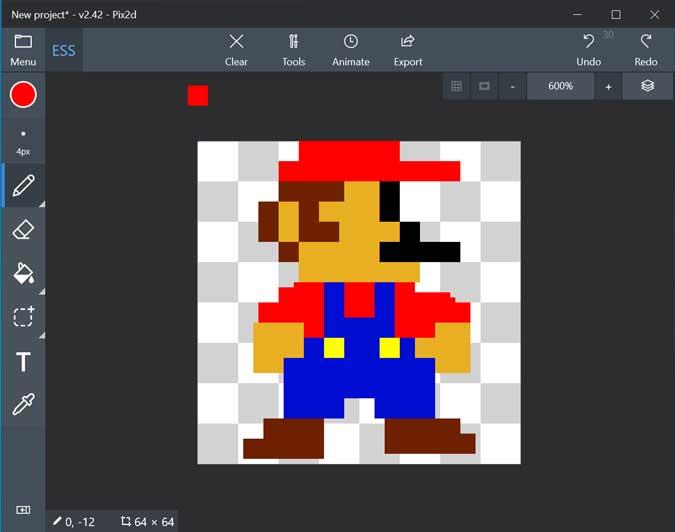
4. 스케치 가능
스케치를 염두에 두고 특별히 제작된 Windows 10용 전문 스케치 및 그리기 앱을 원하는 경우 Sketchable과 같은 유료 대안으로 전환해야 합니다. 페이지 넘김과 메뉴에서 쉽게 액세스할 수 있는 강력한 도구가 있는 디지털 노트북 겸 캔버스 역할을 합니다. Surface Pro 노트북과 컴퓨터(드로잉 태블릿 사용)에서 모두 사용하는 즐거움.
스텐실, 레이어, 색상 선택기, 마스크 및 대칭을 포함한 몇 가지 중요한 그리기 도구. 이러한 도구는 GIMP 및 Paint 3D와 같은 앱에서는 이전에 불가능했던 새로운 가능성을 열어줍니다. Sketchable에는 무료 버전이 있지만 매우 제한적입니다. 대부분의 도구는 $24.99에 사용할 수 있는 프로 버전에 대해 잠겨 있습니다. 취미생활을 하시는 분들도 저렴한 가격입니다.
Sketchable은 여전히 Photoshop에서 찾을 수 있는 일부 도구를 놓치고 있지만 배우고 사용하기 훨씬 쉽고 리소스 집약적이며 훨씬 저렴합니다.
주요 특징들
Sketchable 다운로드: Windows (Freemium)

더 읽어보기: 이 5가지 앱으로 Mac용 Microsoft 그림판 받기
5. 스케치북(오토데스크)
SketchBook은 정말 멋진 제품과 창의적인 도구를 만든 Autodesk에서 제공합니다. 스마트폰을 포함한 모든 플랫폼에서 사용할 수 있는 SketchBook을 사용하면 현재 위치나 사용 중인 장치에 관계없이 영감을 받는 순간에 그림을 그릴 수 있습니다.
SketchBook에는 선택의 여지가 없을 정도로 많은 도구가 포함되어 있습니다. 색상 영역, 레이어, 마스크 및 스텐실 등 140가지가 넘는 브러시 유형 중에서 선택할 수 있습니다. 직선이나 곡선을 그릴 수 없습니까? 예측 스트로크를 사용하여 완벽하게 만드십시오. 레이어 및 블렌딩 작업을 할 때도 셀 수 있는 도구가 15개에 가깝습니다. 너무 많은 옵션이 있습니다.
SketchBook은 생계를 위해이 작업을 수행하는 전문가에게 더 적합합니다. 너무 많은 선택은 초보자와 애호가를 혼동시킬 수 있습니다. 또한 한 달에 $4.99부터 시작하는 구독 계획이 함께 제공됩니다.
장점:
SketchBook 다운로드: Windows (유료)
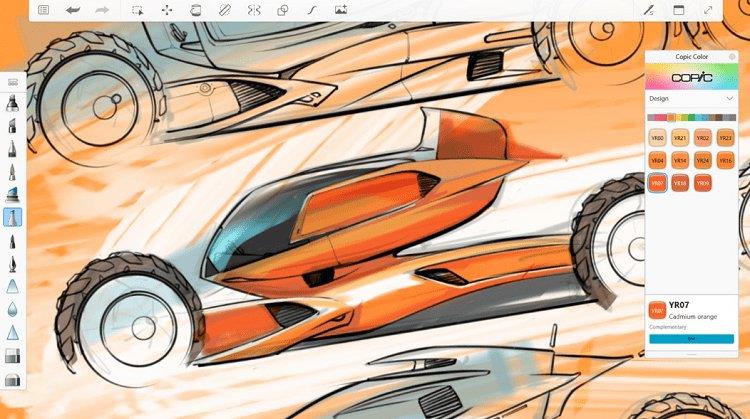
더 읽어보기: 안드로이드 스마트폰을 위한 6가지 최고의 썸네일 메이커 앱
6. 메디방페인트
만화와 만화 캐릭터를 그리는 데 관심이 있습니까? 아마 애니메이션? MediBang은 데스크톱 및 스마트폰용으로 널리 사용되는 모든 플랫폼에서 사용할 수 있는 인기 있는 무료 도구입니다. 이 Windows 10용 그리기 앱은 50개 이상의 브러시, 레이어, 압력 감지 입력 및 광범위한 리소스 라이브러리와 함께 제공됩니다.
그것은 만화 예술가들을 위한 놀라운 도구이며 그들 사이에서도 매우 인기가 있습니다. 뿐만 아니라 앱으로 가져올 수 있는 자체 브러시를 개발한 매우 활발한 커뮤니티도 있습니다. 만화 아트를 만들고 아트에 텍스트를 쓰는 데 사용할 수 있는 전용 만화 패널이 있습니다. 만화책 쓰기가 훨씬 쉬워집니다.
장점:
MediBang 다운로드: Windows (무료)
7. 크리타
Krita는 Windows, Linux 및 Mac에서 사용할 수 있는 오픈 소스 데스크탑 페인팅 애플리케이션입니다. Windows Store 응용 프로그램 은 약 $10에 지불 되지만 이 링크 에서 nightly 빌드를 무료로 다운로드할 수 있습니다 . 만화와 스케치를 그리는 것 외에도 매끄러운 질감을 형성할 수 있는 랩어라운드 모드가 있습니다. 또한 Krita는 PSD 파일을 지원하므로 Photoshop 브러시를 가져올 수 있습니다. 이것은 대부분의 브러시가 Photoshop에서만 사용할 수 있기 때문에 인터넷에서 브러시를 다운로드하려는 경우에 매우 유용합니다.
Krita는 거대한 커뮤니티인 KDE 오픈 소스 프로젝트의 일부입니다. 따라서 공식 사이트 와 인터넷 에서 많은 자습서와 문서를 찾을 수 있습니다 .

장점:
Krita 다운로드: Windows (무료 | 유료 )
Windows 10용 최고의 그리기 앱
일반 개체를 그리거나 새로운 만화 및 애니메이션 캐릭터를 만들고자 하는 애호가 또는 전문가라면 Windows 10 컴퓨터에서 사용할 수 있는 그리기 앱이 있습니다. 작업에 적합한 도구를 선택하기만 하면 됩니다. 그렇기 때문에 다양한 유형의 아티스트에 초점을 맞춘 다양한 그리기 도구를 검토했습니다. 그들 중 일부는 무료이며 심지어 오픈 소스인 반면 다른 일부는 유료입니다. 도구를 선택하고 창의력을 발휘하십시오.
더 읽어보기: iOS 및 Android용 최고의 스케치 앱
컴퓨터는 우리가 자주 교체하는 것이 아닙니다. 스마트폰의 수명은 약 2~3년인 경우가 많지만 컴퓨터의 수명은 5년 이상인 경우가 많습니다. 충분히 괜찮으면 처음 구입한 후 10년을 계속 사용할 수 있습니다. 그러나 많은 사람들은 또한 해당 하드웨어를 업데이트하지 않는 경향이 있습니다.
Windows 10 2018 업데이트는 Windows 사용자에게 최고의 성능 전원 관리 옵션을 도입했습니다. 고성능 전원 계획보다 한 단계 더 나아가 장비의 성능을 실제로 끌어낼 수 있습니다.
일반적으로 Windows 업데이트는 간단한 작업이며 문제 없이 진행됩니다. 그러나 때때로 ERROR_SXS_TRANSACTION_CLOSURE_INCOMPLETE 메시지와 함께 0x8007371b 오류와 같은 오류가 발생할 수 있습니다. 이것은 주로 Windows Update 파일이 없거나 손상된 경우에 발생합니다.
계산이 머리로 해결하기 어려울 때 Windows의 모든 기능을 갖춘 계산기가 생명의 은인이 될 수 있습니다. 요즘에는 포켓 계산기를 완전히 대체할 수 있는 수백 가지 앱을 찾을 수 있습니다.
OneNote는 Windows 사용자를 위한 메모 작성 앱입니다. 새로운 업데이트를 통해 이제 기능이 풍부하고 인터페이스가 개선되었습니다. 그러나 오류가 없는 것은 아닙니다. 종종 앱에서 부적절한 동기화, 파일이 전혀 열리지 않거나 파일이 읽기 전용으로 열리는 것을 볼 수 있습니다.
SHIFT 키를 충분히 여러 번 으깬 적이 있다면 켤지 묻는 성가신 고정 키 팝업이 표시됩니다. 그렇다면 이 기능을 어떻게 끄며, 고정 키는 게임 중 당신을 성가시게 하는 과거의 어떤 역할을 합니까?
Microsoft Store에서 앱을 다운로드하려고 하는데 "라이선스 획득 오류 0xC0020036"이라는 오류가 발생합니까? 정말 혼란스러운 오류가 될 수 있습니다.
Windows PC를 정품 인증하려고 할 때 오류 코드 0xC004F074가 나타납니다. 이렇게 하면 활성화 프로세스를 계속할 수 없고 제한된 기능으로 PC를 사용해야 합니다.
얼마나 성가신가에 관계없이 보안 업데이트는 많은 문제를 해결합니다. 새로운 Windows 2021년 8월 패치 화요일이 출시되었으며 모든 관련 운영 체제에서 다운로드할 수 있습니다. Windows는 매월 첫 번째 화요일에 이러한 업데이트를 도입하며 이번 달에는 보안 수정 사항에 대해 설명합니다.
Windows 업데이트 오류 0x80070424로 인해 Windows 업데이트를 다운로드 및 설치하지 못할 수 있습니다. Xbox 앱과 같은 Microsoft 앱에 영향을 미치고 Microsoft Store에서 앱을 설치하지 못하게 할 수도 있습니다.








